随着技术的进步和应用的普及,越来越多的人开始意识到在不同的电脑上使用自己熟悉的操作系统的重要性。U盘系统启动可以帮助我们在任何电脑上快速、便捷地搭建个人化的操作环境。本文将以U盘系统启动为主题,介绍如何利用U盘启动系统,实现高效便捷的系统安装。
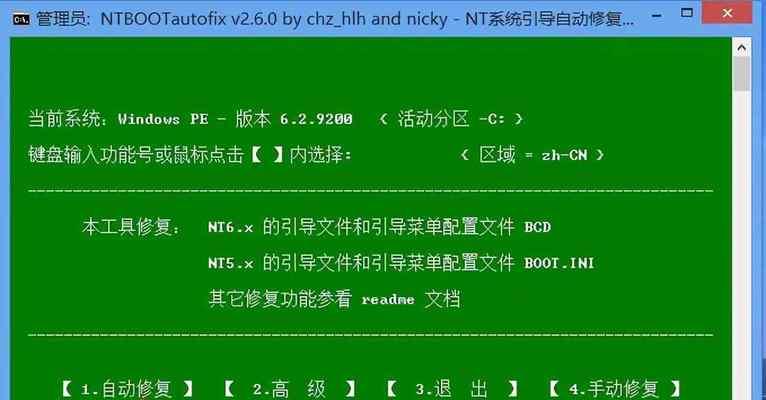
准备所需材料——U盘和系统镜像文件
我们需要一根容量足够的U盘和一个系统镜像文件。U盘的容量需要根据我们想要安装的操作系统来确定,通常建议选择16GB以上的U盘。而系统镜像文件则可以从官方网站或其他可靠来源下载,确保其完整性和安全性。
下载并安装U盘启动软件
在选择合适的U盘之后,我们需要下载并安装一个U盘启动软件,比如Rufus、Win32DiskImager等。这些软件可以帮助我们将系统镜像文件写入U盘,并设置U盘为启动设备。在安装完成后,打开软件,准备进行下一步操作。
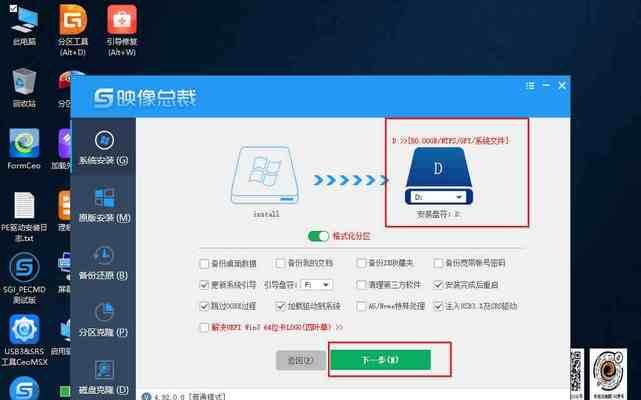
插入U盘并打开U盘启动软件
将准备好的U盘插入计算机的USB接口,并打开之前安装的U盘启动软件。在软件界面上,我们可以看到已经连接的U盘设备。
选择系统镜像文件并进行设置
在U盘启动软件中,我们需要选择刚刚下载好的系统镜像文件。点击“浏览”按钮,找到文件所在位置,并选择该文件。接着,在软件界面中,我们需要设置分区方案和文件系统类型。通常情况下,选择默认设置即可。
开始写入系统镜像文件
一切准备就绪后,点击软件界面上的“开始”按钮,开始将系统镜像文件写入U盘中。这个过程可能需要一段时间,请耐心等待,切勿中途中断。
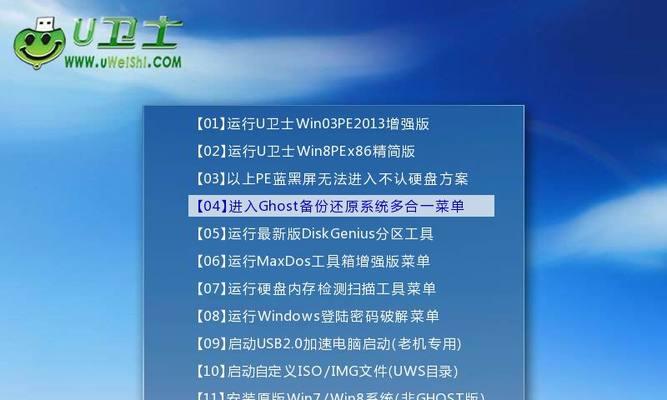
设置电脑启动方式
在系统镜像文件写入完成后,我们需要在目标电脑中设置启动方式。通常情况下,在电脑开机时按下F12、ESC或者删除键可以进入启动设备选择界面。在界面上选择U盘作为启动设备,并保存设置。
重启电脑并启动U盘系统
重启电脑后,系统会从U盘中启动。我们可以看到系统安装界面,根据提示进行相关设置和操作。在这个过程中,请确保U盘始终插入电脑,以便顺利完成系统安装。
选择目标安装磁盘
在系统安装界面上,我们需要选择目标安装磁盘。通常情况下,电脑会自动检测到可用的磁盘,我们只需选择其中一个作为目标安装磁盘即可。
设置用户名和密码
在选择目标安装磁盘后,我们需要设置系统的用户名和密码。这些信息将用于登录系统和进行后续的操作。请确保设置一个易于记忆又具有一定复杂度的密码,以保证系统的安全性。
等待系统安装完成
在进行相关设置后,点击“安装”按钮,开始系统的安装过程。这个过程可能需要一段时间,请耐心等待,切勿中途中断。安装完成后,系统会自动重启。
设置个人化偏好
系统重启后,我们需要进行一些个人化的设置。比如选择语言、时区、桌面背景等,以便更好地适应和使用新安装的操作系统。
更新系统和驱动程序
安装完成后,我们需要及时更新系统和驱动程序,以确保系统的安全性和稳定性。可以通过系统设置中的“更新”功能或者官方网站进行相应的更新操作。
备份系统和文件
完成系统安装并设置个人化偏好后,我们建议立即备份整个系统和重要的文件。这可以帮助我们在系统出现问题或者文件丢失时快速恢复。
享受个人化操作环境
通过U盘系统启动,我们成功地搭建了一个个人化的操作环境。现在,我们可以在任何电脑上轻松、高效地使用自己熟悉的操作系统,享受个人化的操作体验。
通过本文的介绍,我们了解了如何利用U盘系统启动快速、便捷地安装个人化操作系统。通过准备材料、下载软件、写入镜像文件、设置电脑启动方式、进行系统安装等一系列操作,我们可以轻松搭建自己熟悉的操作环境,提高工作效率和便捷性。希望本文对您有所帮助!




